Maison >tutoriels informatiques >Navigateur >Comment supprimer les données personnelles inutiles dans Google Chrome
Comment supprimer les données personnelles inutiles dans Google Chrome
- PHPzavant
- 2024-03-26 16:40:171144parcourir
L'éditeur PHP Xigua vous présentera aujourd'hui comment supprimer les données personnelles inutiles dans Google Chrome. En tant que navigateur Web couramment utilisé, Google Chrome enregistre de nombreuses informations personnelles des utilisateurs, telles que l'historique de navigation, les formulaires de remplissage automatique, etc. Parfois, nous devrons peut-être nettoyer ces données personnelles inutiles pour protéger la confidentialité ou améliorer les performances du navigateur. Apprenons ensuite comment supprimer ces données de manière simple et efficace.
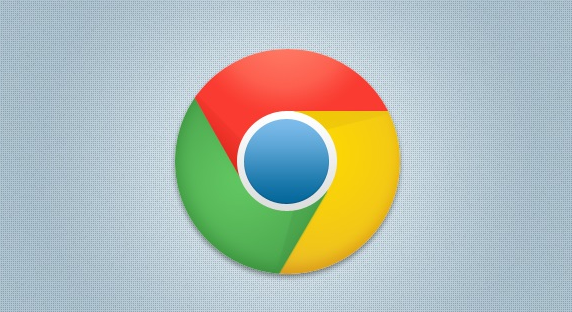
Présentation du tutoriel sur la suppression des données personnelles inutiles sur Google Chrome
Nous démarrons Google Chrome sur l'ordinateur, puis cliquons sur l'icône à trois points verticaux dans le coin supérieur droit de la page du navigateur.
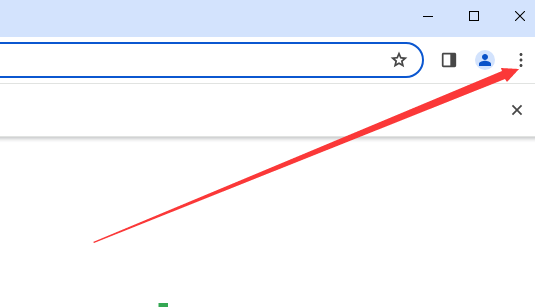
2. Après avoir ouvert l'icône à trois points verticaux, nous trouvons l'option de profil dans la liste déroulante et cliquons pour ouvrir l'option (comme indiqué sur l'image).

3. Après avoir ouvert le profil, nous trouvons et ouvrons l'option "Gérer le profil Chrome" dans la liste des sous-menus (comme indiqué sur l'image).
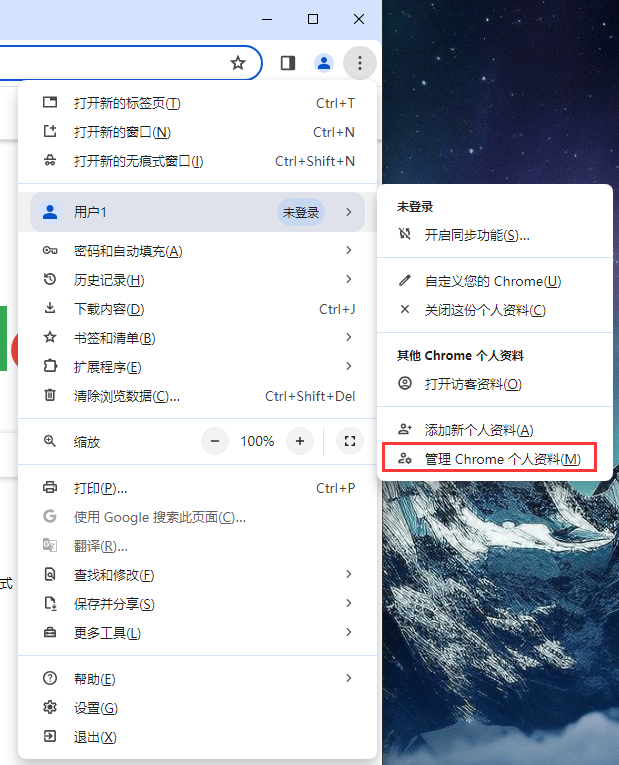
4. Après avoir accédé à la page de gestion des informations personnelles, nous trouvons les informations personnelles qui doivent être supprimées sur la page, puis cliquons sur l'icône « Plus d'actions » (comme indiqué sur l'image).
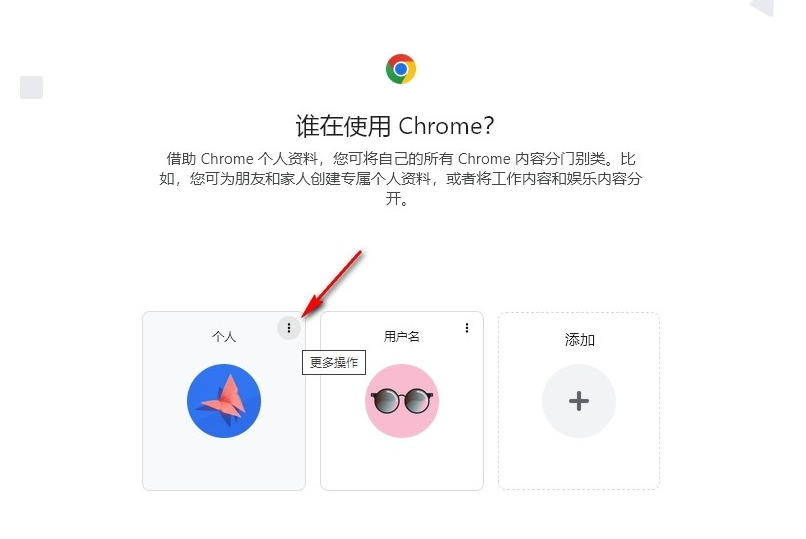
5. Après avoir ouvert l'icône "Plus d'opérations", nous cliquons directement sur l'option "Supprimer" dans la liste du menu, puis cliquons à nouveau sur l'option Supprimer dans la boîte contextuelle (comme indiqué sur l'image).
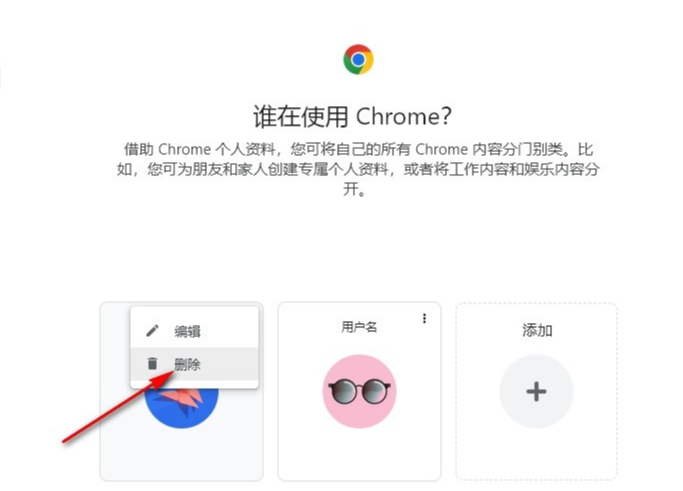
Ce qui précède est le contenu détaillé de. pour plus d'informations, suivez d'autres articles connexes sur le site Web de PHP en chinois!

